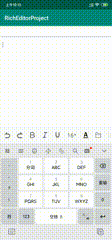RichEditor是富文本编辑器,EditorOpMenuView是操作栏控件,两个需要配合使用,xml引用方式如下:
<com.yyp.editor.RichEditor
android:id="@+id/editor"
android:layout_width="match_parent"
android:layout_height="wrap_content"/>
<com.yyp.editor.widget.EditorOpMenuView
android:id="@+id/editor_op_menu_view"
android:layout_width="match_parent"
android:layout_height="wrap_content"/>两个控件最后需要绑定
mEditorOpMenuView.setRichEditor(mEditor);//设置占位文字
mEditor.setPlaceholder("请填写文章正文内容(必填)");
//设置编辑器文字大小
mEditor.setEditorFontSize(16);
//设置编辑器内边距
mEditor.setPadding(10, 10, 10, 10);
//设置编辑器背景色
mEditor.setBackgroundColor(UIUtils.getResources().getColor(R.color._ffffff));
//禁止编辑 包括长按复制、双击选中、点击
mEditor.disableEdit();
//配置同一界面的焦点切换,可传多个输入框控件
mEditor.hideWhenViewFocused((editText1, editText2, editText3, ...);//撤销
mEditor.undo();
//反撤销
mEditor.redo();
//加粗
mEditor.setBold();
//斜体
mEditor.setItalic();
//删除线
mEditor.setStrikeThrough();
//下划线
mEditor.setUnderline();
//设置文字颜色 传int色值
mEditor.setTextColor(color);
//设置文字大小 支持1-7字号
mEditor.setFontSize(size);
//左对齐
mEditor.setAlignLeft();
//居中对齐
mEditor.setAlignCenter();
//右对齐
mEditor.setAlignRight();
//两端对齐
mEditor.setAlignFull();
//有序列表
mEditor.setNumbers();
//无序列表
mEditor.setBullets();
//清除所有格式
mEditor.removeFormat();
//插入图片
mEditor.insertImage("图片地址", "提示文字");
//插入视频
mEditor.insertVideoFrame("视频封面地址", videoId, "视频名字", size);
//插入文本
mEditor.insertHtml("文本内容");//编辑器焦点监听
mEditor.setOnEditorFocusListener(new OnEditorFocusListener() {
@Override
public void onEditorFocus(boolean isFocus) {
mEditorOpMenuView.displayMaterialsMenuView(false); //编辑器重获焦点,素材菜单要隐藏
mEditorOpMenuView.setVisibility(isFocus ? View.VISIBLE : View.GONE);
}
});
//编辑器文本输入回调
mEditor.setOnTextChangeListener(new OnTextChangeListener() {
@Override
public void onTextChange(String text) {
text.length();
}
});
//监听素材菜单点击事件
mEditorOpMenuView.setOnMaterialsItemClickListener(new OnMaterialsItemClickListener() {
@Override
public void onMaterialsItemClick(MaterialsMenuBean bean) {
switch (bean.getId()){
case MATERIALS_IMAGE: //从素材图片库选择
break;
case MATERIALS_VIDEO: //从素材视频库选择
break;
case MATERIALS_TXT: //从素材文字库选择
break;
case LOCAL_IMAGE: //从本地图片库选择
break;
case LOCAL_VIDEO: //从本地视频库选择
break;
}
}
});问题: 编辑器展示的图片访问不了,需要传cookie验证
解决方案: 先前试过在WebViewClient的shouldInterceptRequest方法中,针对url设置cookie,但是cookie同步不及时,导致部分图片无法加载,后来考虑在加载图片前,先设置cookie,那么得出解决方案,先清除原来的cookie,然后为图片的ip地址设置新cookie,就可以访问了,这个方法在Webview.loadUrl()方法前调用即可。(注:android5.0以上记得打开cookie开关)
//打开cookie
android.webkit.CookieManager cookieManager = android.webkit.CookieManager.getInstance();
cookieManager.setAcceptCookie(true);
if (Build.VERSION.SDK_INT >= Build.VERSION_CODES.LOLLIPOP) {
cookieManager.setAcceptThirdPartyCookies(this, true);
}
private void addCookies(String url) {
CookieManager cookieManager = CookieManager.getInstance();
if (Build.VERSION.SDK_INT >= Build.VERSION_CODES.LOLLIPOP) {
cookieManager.removeSessionCookies(null);
PersistentCookieStore cookieStore = new PersistentCookieStore(UIUtils.getContext());
for (Cookie cookie : cookieStore.getCookies()) { //添加cookie
cookieManager.setCookie(url, String.format("%s=%s", cookie.name(), cookie.value()));
}
cookieManager.flush();
}
}问题: 为了方便编辑,图片、视频之间需要保持间距
解决方案: css样式文件中,设置margin边距即可
/* 图片和视频:宽度占满,高度自适应,下边距3px */
IMAGE,img,video {
width: 100% !important;
height: auto;
margin: 0px 0px 3px 0px !important;
}